相信Sketch近些年来已经成了UI设计师们的标配,但如何在Windows电脑上查看Sketch格式源文件呢,这是个比较尴尬的问题,因此小编给用户带来了lunacy中文版,这是由著名的图标社区icons8推出的一款免费的矢量图形设计软件,能够完美兼容Sketch格式。该工具可直接使用图标、照片、图像蒙版、插图、UI 组件等资源,拥有windows略图、CSS导出等功能,可以帮助用户更轻松的对Sketch文件进行各项管理操作,从而提高工作效率,且对于Sketch文件的保存,可以保留原有数据结构,包括 naming、groups、IDs,还可完全支持符号 (Symbol) 编辑,包括符号创建、更新和重定义,与Sketch各类属性和结构,包括遮罩、渐变、圆角、曲线,高级文本格式等等。同时,除了预览Sketch文件外,lunacy还提供了数种编辑工具,可以添加文本、形状、图片等,也可以调整元素颜色、透明度、填充等细节信息,而且全新版本进行了各种优化和改善,例如添加了通知面板,与颜色选择器中项目的命名,然后改进了Symbol Inspector的UI,以及修复了图标工具问题和树元素问题等等,相信能满足绝大部分用户的需求。
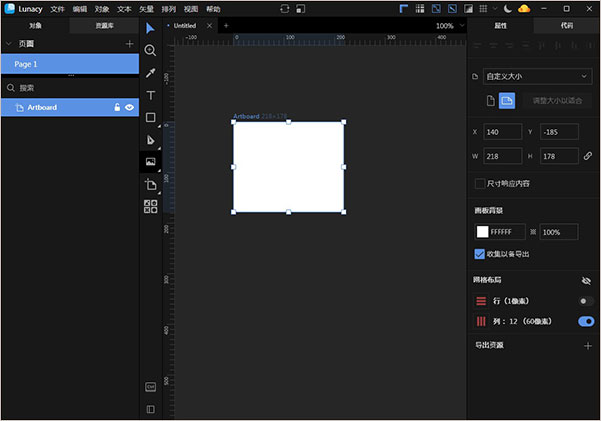
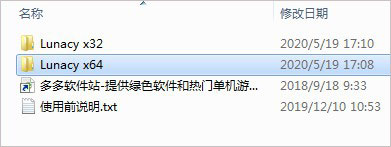
1、完整预览sketch 文件
尽管 Sketch 官方并没有给出任何说明文档,但软件的开发者们仍设法破译了其背后的秘密。不论是图层、形状还是文字,其显示效果都与Sketch原生应用相媲美;
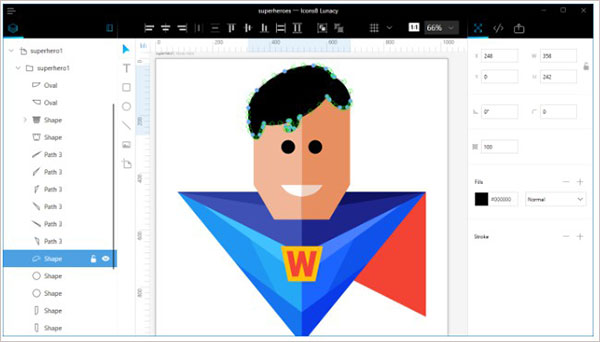
2、软件还提供了网格参考线及多种显示效果调整,让你能以最舒服的方式浏览当前文件;
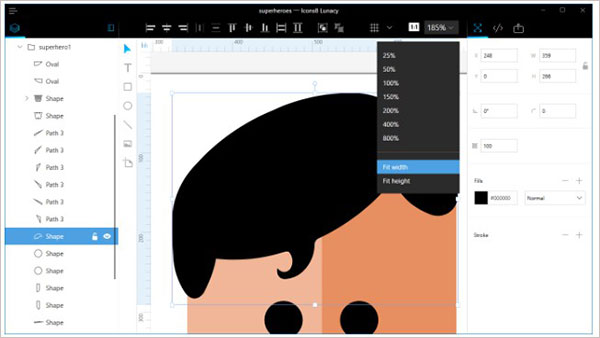
3、在Windows上查看Sketch文件,可能会遇到的另一大问题就是字体了。而Lunacy则会在左上角提示当前所缺失的字体,只需一步点击,就能使用Google搜索字体下载链接,十分贴心;
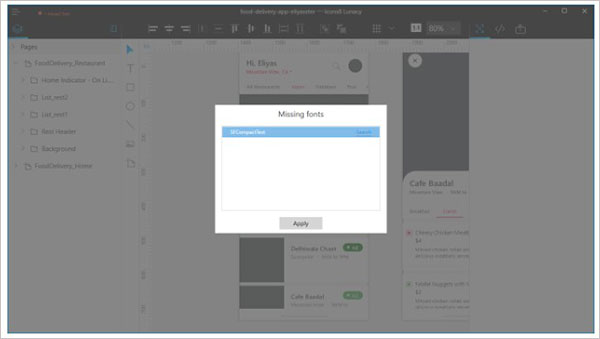
4、除了预览Sketch文件外,还提供了数种编辑工具。你可以添加文本、形状、图片等,也可以调整元素颜色、透明度、填充等细节信息,相信能满足绝大部分需求;
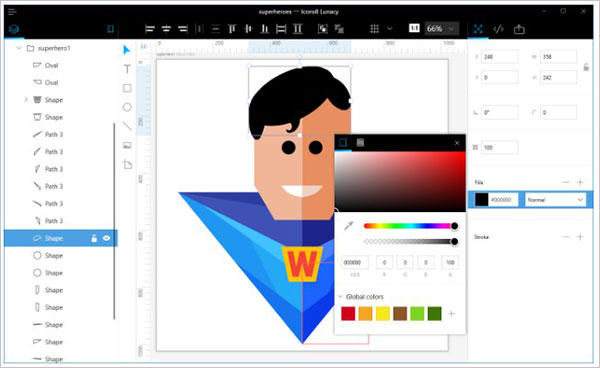
5、编辑完成后,就需要导出了。借助这款工具,你可以将选中的元素保存为PNG或SVG格式的图片,或者直接导出整个文件;
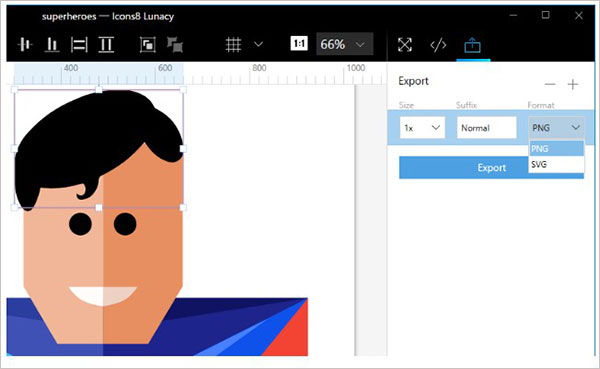
6、你还可以一键复制元素的 CSS 属性信息,直接应用到代码中去,免去其它转换操作。
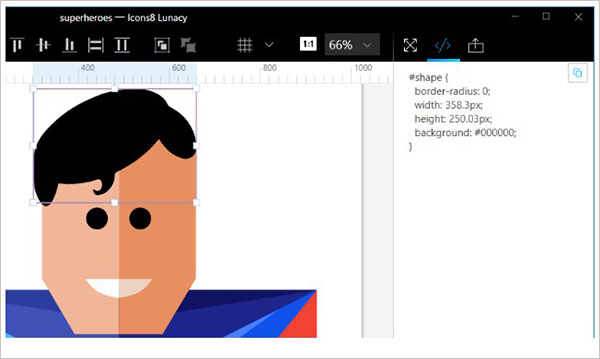
2、可以处理和编辑大型 Sketch 文件
3、内含高质量的素材:图标、照片、插画
4、符号、替换和共享样式
5、高级排版工具
6、夜间模式
7、绘制、连接和对齐对象
8、可以导出 PNG、SVG、JPEG、PDF、WEBP、TIFF、GIF、ICOD 等
9、导出 CSS 和 XAML 代码
10、自动下载缺失的谷歌字体
11、布尔运算
12、图像的裁剪和调整
13、元素缩放
14、栅格化选择
15、像素渲染
16、UI 组件
个人边界
1、为矩形或框架的每一侧单独定义边框的厚度。要执行此操作:
2、在边框设置中,单击边框设置图标。您将看到四个单独的编辑框。
使用这些框可以调整每侧边框的厚度。若要从侧面删除边框,请将其厚度设置为0。
此外,您现在可以使用添加到边框设置中的交换按钮来交换填充和边框的颜色。该按钮适用于所有具有实心填充和渐变填充的形状。或者,使用Shift+Z快捷键。
具有自动布局的框架的最小和最大尺寸
1、现在可以将最小和最大宽度和/或高度设置为自动布局框架。要执行此操作:
2、在自动布局设置中,单击最小-最大图标。
笔工具:点式荧光笔,更容易编辑
当“画笔”工具处于活动状态时,您现在可以查看、选择和操纵画布上任何矢量对象的任何点。
画笔工具和矢量编辑模式的其他更新
在矢量编辑模式中,您现在可以:
按住Alt键可创建断开连接的点。
按住Ctrl/?以创建不对称点。
使用Alt+单击可删除点。
创建点后或关闭路径时,将点拖动到另一个位置。
在右侧面板中选择单操纵点。
使用两个非直线点闭合路径。
用Esc键取消选择所有选定点,然后在矢量编辑模式下的“选择”和“笔”工具之间切换。
新建方形和布局网格
方形网格和布局网格现在显示在右侧面板的同一部分中。
可以创建多个相同类型的轴网。
我们添加了更多属性,以便您可以轻松地制作所需的网格。
用于单行文本层的画布字体大小编辑器
拖动单行文本框底部的控制柄可以调整字体大小。
改进
图像现在被视为矩形的填充。它使裁剪和调整图像大小以及圆角变得更加容易。
图像填充方法现在包括“裁剪”选项。如果只希望图像的某一部分在形状的边界内可见,请使用它来移动图像或调整图像大小。
改进的角度渐变编辑器。现在可以更改中心的位置并修改椭圆的形状。
颜色选择器中的渐变点现在更容易管理了。
在“裁剪”模式(Shift+Enter或单击上下文工具栏上的裁剪图标)中,现在可以剪切光栅图像和矢量形状。
默认情况下,您在Lunacy中创建的新文档现在是云文档。
缩放工具现在可以通过拖动来工作。按住Z键并向右拖动可放大,向左拖动可缩小。
画布现在随着放大或缩小而平滑移动。
macOS上质量更好的工具光标。
现在可以交换图层的填充和边界。
增强的渲染:更好的FPS,尤其是在阴影较重的情况下。
选择工具现在有两个热键:S和V。
框架工具现在也有两个热键:F和A。
Figma导入的性能改进。
收起介绍展开介绍
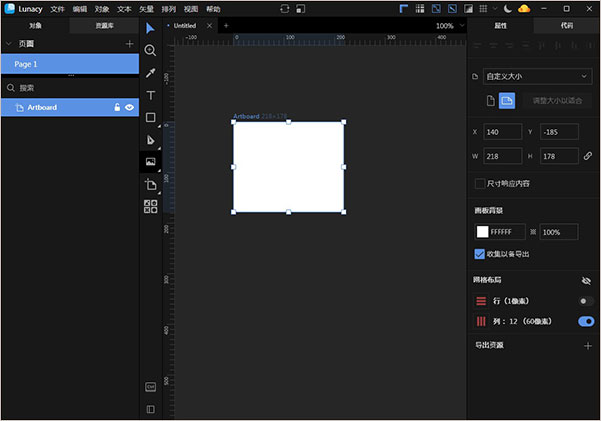
Lunacy怎么用?
首先在本站下载解压,得到32位/64位两个版本,双击"Lunacy.exe"即可打开软件;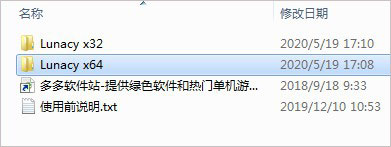
1、完整预览sketch 文件
尽管 Sketch 官方并没有给出任何说明文档,但软件的开发者们仍设法破译了其背后的秘密。不论是图层、形状还是文字,其显示效果都与Sketch原生应用相媲美;
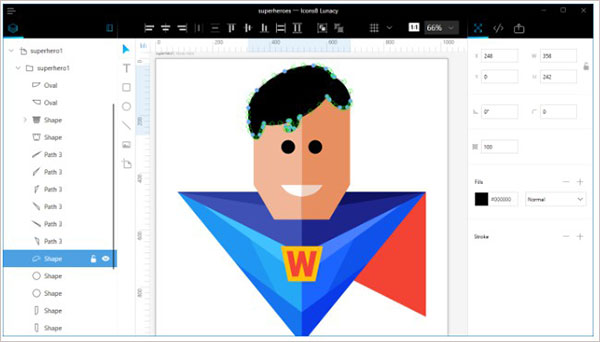
2、软件还提供了网格参考线及多种显示效果调整,让你能以最舒服的方式浏览当前文件;
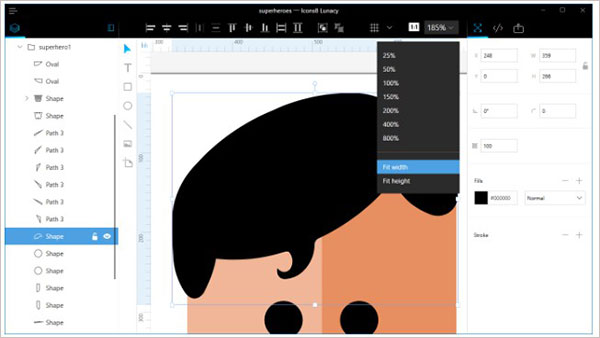
3、在Windows上查看Sketch文件,可能会遇到的另一大问题就是字体了。而Lunacy则会在左上角提示当前所缺失的字体,只需一步点击,就能使用Google搜索字体下载链接,十分贴心;
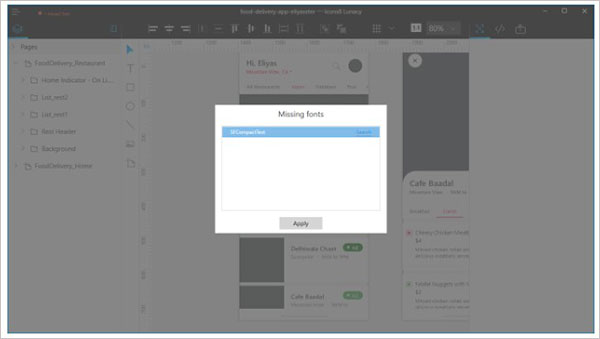
4、除了预览Sketch文件外,还提供了数种编辑工具。你可以添加文本、形状、图片等,也可以调整元素颜色、透明度、填充等细节信息,相信能满足绝大部分需求;
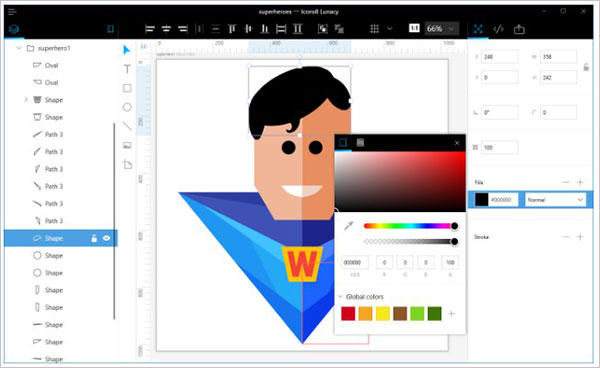
5、编辑完成后,就需要导出了。借助这款工具,你可以将选中的元素保存为PNG或SVG格式的图片,或者直接导出整个文件;
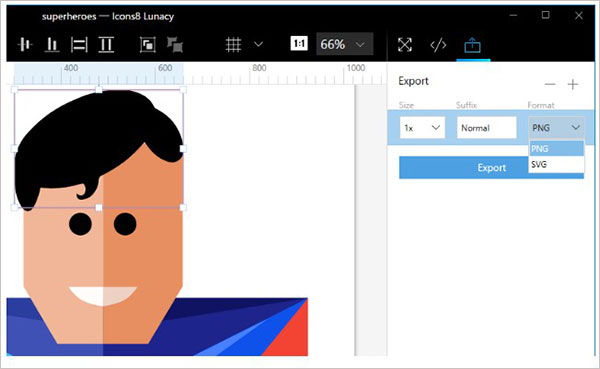
6、你还可以一键复制元素的 CSS 属性信息,直接应用到代码中去,免去其它转换操作。
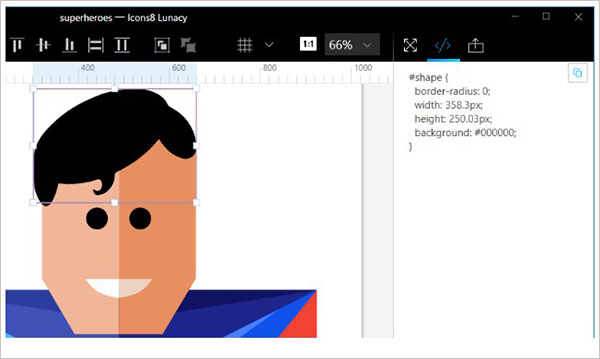
软件特色
1、完美兼容 .sketch 文档2、可以处理和编辑大型 Sketch 文件
3、内含高质量的素材:图标、照片、插画
4、符号、替换和共享样式
5、高级排版工具
6、夜间模式
7、绘制、连接和对齐对象
8、可以导出 PNG、SVG、JPEG、PDF、WEBP、TIFF、GIF、ICOD 等
9、导出 CSS 和 XAML 代码
10、自动下载缺失的谷歌字体
11、布尔运算
12、图像的裁剪和调整
13、元素缩放
14、栅格化选择
15、像素渲染
16、UI 组件
特别提醒
Lunacy需要微软 .Net 运行库 v4.6.1 或以上版本,如果程序无法运行,请先下载安装:更新日志
v9.3.1版本个人边界
1、为矩形或框架的每一侧单独定义边框的厚度。要执行此操作:
2、在边框设置中,单击边框设置图标。您将看到四个单独的编辑框。
使用这些框可以调整每侧边框的厚度。若要从侧面删除边框,请将其厚度设置为0。
此外,您现在可以使用添加到边框设置中的交换按钮来交换填充和边框的颜色。该按钮适用于所有具有实心填充和渐变填充的形状。或者,使用Shift+Z快捷键。
具有自动布局的框架的最小和最大尺寸
1、现在可以将最小和最大宽度和/或高度设置为自动布局框架。要执行此操作:
2、在自动布局设置中,单击最小-最大图标。
笔工具:点式荧光笔,更容易编辑
当“画笔”工具处于活动状态时,您现在可以查看、选择和操纵画布上任何矢量对象的任何点。
画笔工具和矢量编辑模式的其他更新
在矢量编辑模式中,您现在可以:
按住Alt键可创建断开连接的点。
按住Ctrl/?以创建不对称点。
使用Alt+单击可删除点。
创建点后或关闭路径时,将点拖动到另一个位置。
在右侧面板中选择单操纵点。
使用两个非直线点闭合路径。
用Esc键取消选择所有选定点,然后在矢量编辑模式下的“选择”和“笔”工具之间切换。
新建方形和布局网格
方形网格和布局网格现在显示在右侧面板的同一部分中。
可以创建多个相同类型的轴网。
我们添加了更多属性,以便您可以轻松地制作所需的网格。
用于单行文本层的画布字体大小编辑器
拖动单行文本框底部的控制柄可以调整字体大小。
改进
图像现在被视为矩形的填充。它使裁剪和调整图像大小以及圆角变得更加容易。
图像填充方法现在包括“裁剪”选项。如果只希望图像的某一部分在形状的边界内可见,请使用它来移动图像或调整图像大小。
改进的角度渐变编辑器。现在可以更改中心的位置并修改椭圆的形状。
颜色选择器中的渐变点现在更容易管理了。
在“裁剪”模式(Shift+Enter或单击上下文工具栏上的裁剪图标)中,现在可以剪切光栅图像和矢量形状。
默认情况下,您在Lunacy中创建的新文档现在是云文档。
缩放工具现在可以通过拖动来工作。按住Z键并向右拖动可放大,向左拖动可缩小。
画布现在随着放大或缩小而平滑移动。
macOS上质量更好的工具光标。
现在可以交换图层的填充和边界。
增强的渲染:更好的FPS,尤其是在阴影较重的情况下。
选择工具现在有两个热键:S和V。
框架工具现在也有两个热键:F和A。
Figma导入的性能改进。
发表评论
0条评论软件排行榜
热门推荐
 google earth pro电脑版 v7.3.6.97961.22M / 简体中文
google earth pro电脑版 v7.3.6.97961.22M / 简体中文 Pictus(看图工具) v1.512.57M / 英文
Pictus(看图工具) v1.512.57M / 英文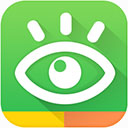 万能看图王电脑版 v1.9.3.21228官方版13.92M / 简体中文
万能看图王电脑版 v1.9.3.21228官方版13.92M / 简体中文 faststone image viewer绿色版 v7.7多国语言版7.43M / 多国语言
faststone image viewer绿色版 v7.7多国语言版7.43M / 多国语言 飞翔看图FlySee(免费看图软件) v3.1绿色版756K / 简体中文
飞翔看图FlySee(免费看图软件) v3.1绿色版756K / 简体中文 irfanview中文版 v4.59.0.0官方正式版3.68M / 简体中文
irfanview中文版 v4.59.0.0官方正式版3.68M / 简体中文 apowersoft看图助手 v1.1.7官方最新版10.14M / 简体中文
apowersoft看图助手 v1.1.7官方最新版10.14M / 简体中文 美图看看电脑版官方版 V2.7.8.2127正式版4.25M / 简体中文
美图看看电脑版官方版 V2.7.8.2127正式版4.25M / 简体中文 诺看看图王 v1.4.0.1025官方版4.42M / 简体中文
诺看看图王 v1.4.0.1025官方版4.42M / 简体中文 2345看图王绿色纯净版 v10.5.0.937519.12M / 简体中文
2345看图王绿色纯净版 v10.5.0.937519.12M / 简体中文



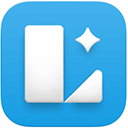
 google earth pro电脑版 v7.3.6.9796
google earth pro电脑版 v7.3.6.9796 Pictus(看图工具) v1.51
Pictus(看图工具) v1.51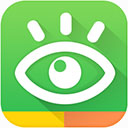 万能看图王电脑版 v1.9.3.21228官方版
万能看图王电脑版 v1.9.3.21228官方版 faststone image viewer绿色版 v7.7多国语言版
faststone image viewer绿色版 v7.7多国语言版 飞翔看图FlySee(免费看图软件) v3.1绿色版
飞翔看图FlySee(免费看图软件) v3.1绿色版 irfanview中文版 v4.59.0.0官方正式版
irfanview中文版 v4.59.0.0官方正式版 apowersoft看图助手 v1.1.7官方最新版
apowersoft看图助手 v1.1.7官方最新版 美图看看电脑版官方版 V2.7.8.2127正式版
美图看看电脑版官方版 V2.7.8.2127正式版 诺看看图王 v1.4.0.1025官方版
诺看看图王 v1.4.0.1025官方版 2345看图王绿色纯净版 v10.5.0.9375
2345看图王绿色纯净版 v10.5.0.9375 赣公网安备36010602000168号,版权投诉请发邮件到ddooocom#126.com(请将#换成@),我们会尽快处理
赣公网安备36010602000168号,版权投诉请发邮件到ddooocom#126.com(请将#换成@),我们会尽快处理